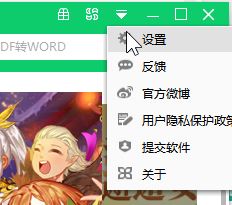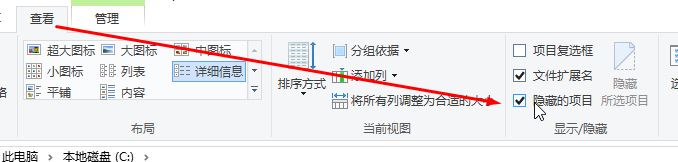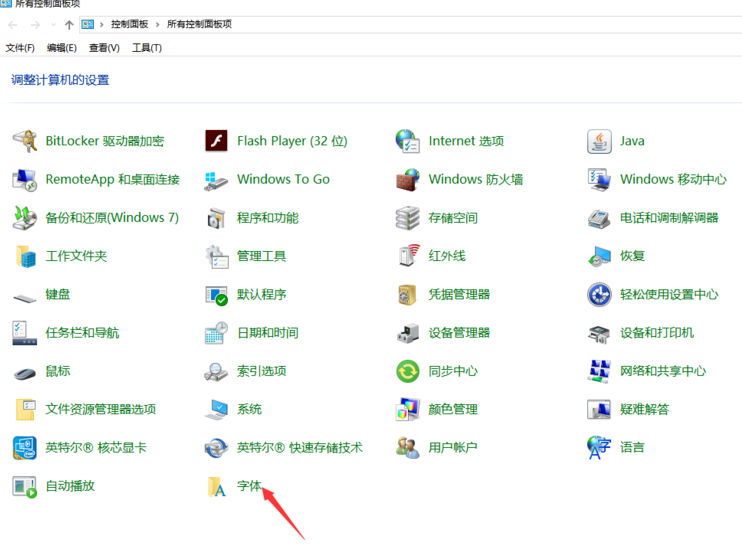win10系统关闭安全警报图文教程
- 编辑:飞飞系统
- 时间:2020-06-27
最近有使用win10系统的网友反映,他每次在自己电脑中打开软件时,都会弹出一个Windows 安全警报窗口,显示Windows 防火墙已经阻止此应用的部分功能,不知道如何解决。其实出现这种情况是Windows防火墙的导致的,想要解决也很简单,只需要将防火墙关闭就可以了,下面小编就分享一下详细的解决方法,大家一起来看看吧。
win10系统关闭安全警报图文教程
1、首先使用鼠标右击单击win10左下角的“开始”图标,在弹出的右键菜单中点击“控制面板”;

2、在控制面板窗口中找到“Windows 防火墙”选项,点击进入设置界面;

3、在Windows 防火墙设置窗口中,点击左侧菜单中的“启用、关闭防火墙”;

4、然后将“防火墙阻止应用时通知我”全部取消勾选并点击“确定”按钮就可以了;

以上就是win10系统关闭安全警报图文教程,按照上面的教程对win10系统防火墙进行设置后,就不会再弹出安全警报窗口了。